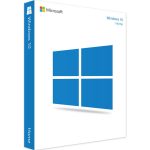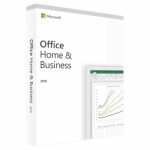Es befinden sich keine Produkte im Warenkorb.
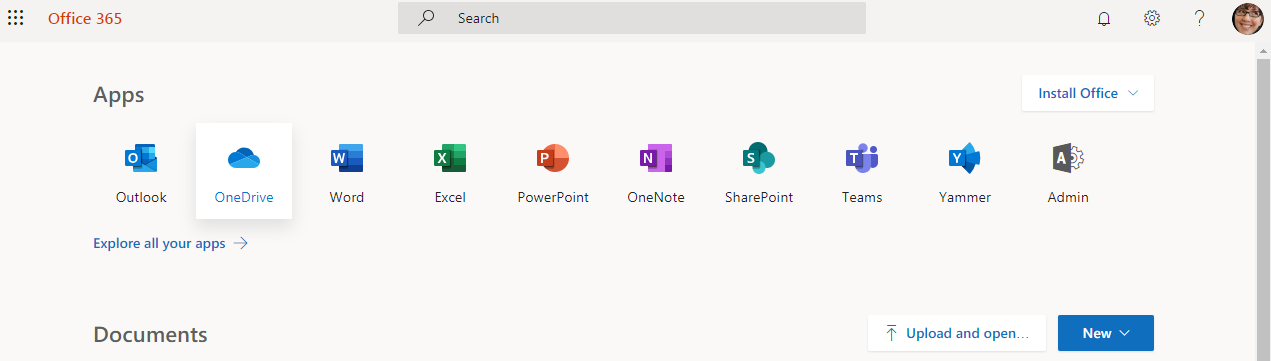 29.09.2020
29.09.2020Die Einstellung des Abonnementzugangs für Office 365 Home
Mit der Office 365 Home-Version können Sie den Zugang für 6 Benutzer einstellen. Jeder von ihnen erhält:
– die Möglichkeit, die neuesten Versionen von Office auf Windows- und Mac OS-Computern, sowie auf Handys und Tablet-PCs zu installieren. Die Installation und das gleichzeitige Einloggen auf fünf Geräten ist jedem Benutzer zugänglich. Dazu ist ein Microsoft-Konto erforderlich. Wenn diese noch nicht erstellt wurde, können Sie dies nach dem Akzeptieren der Einladung tun. Die Registrierung ist kostenlos;
– die Verwendung von 1TB OneDrive-Speicher. Alle Benutzer, die ein Abonnement haben, erhalten den kostenlosen Zugriff auf OneDrive. Ihre persönlichen Dateien sind für diese Personen nicht zugänglich, aber Sie können die Ordner, die Sie selbst auswählen, freigeben;
– Messenger Skype. Den Benutzern werden 60 Minuten kostenlos für einen Monat angeboten. Damit können Sie Handys und Festnetztelefone in 60 Ländern der Welt anrufen (nur in Ländern, in denen Skype verfügbar ist);
– Mit Outlook.com können Sie Ihre Korrespondenz vor unerwünschten Eindringlingen schützen und Anhänge auf Schadsoftware überprüfen. Die Abonnement-Benutzer können auch die Vergünstigungen, wie 50 GB pro Posteingang und die Möglichkeit, das Programm ohne Werbung zu benutzen, erhalten.
Hinweis: die Abonnement-Benutzer haben keinen Zugriff auf Ihre Dateien und Ordner in Outlook oder in Office erstellte Dokumente. Diese Möglichkeit haben Sie auch nicht. Dabei bleibt alles für den persönlichen Gebrauch, genau wie bei einem gesondert erworbenen Abonnement.
Wie kann ich Office 365 Home auf meinem Gerät installieren?
Um Office 365 Home auf Ihrem Gerät zu installieren, müssen Sie kein Abonnement für sich eröffnen. Sie melden sich einfach bei Ihrem Microsoft-Konto an, dann wählen Sie die Karteireiter „Installierte Versionen“ und klicken auf „Office installieren“.
Um Office auf Ihrer mobilen App zu installieren, laden Sie diese aus dem App Store herunter und loggen Sie sich in Ihr Konto ein.
Sie können Office installieren und sich gleichzeitig an bis zu fünf Geräten einloggen.
Die Freigabe für Office 365 Home nach Abonnement einstellen.
Das Abonnement ist für sechs Familienmitglieder erhältlich.
Hinweis: Vor der Installation von Office müssen Sie sicherstellen, dass Ihr PC die Systemanforderungen erfüllt. Die neue Version von Office ist nicht für die Installation auf Chromebooks oder PCs mit Windows Vista oder Windows XP geeignet.
Zuerst müssen Sie sich in Ihr Konto einloggen und dann die Option “ Freigabe“ auswählen. Sie müssen das gleiche Konto verwenden, das Sie bei der Installation von Office 365 verwenden.
Wählen Sie die Karteireiter Freigabe → Freigabeabonnement aus.
Hinweis:
– Möglicherweise haben Sie keinen Karteireiter mit dem Namen „Freigabe“ und eine Office-Freigabe-Verknüpfung in „Freigabe“. In diesem Fall überprüfen Sie, ob Sie tatsächlich ein Office 365 Home-Abonnent sind. Möglicherweise haben Sie einen anderen Typ des Abonnements oder Sie verwenden das Abonnement eines anderen Benutzers aus eigener Initiative. In diesem Fall ist eine Freigabe nicht möglich;
– Sie sind möglicherweise kein Besitzer eines Office 365 Home-Abonnements. Sie müssen den Namen des Produkts selbst überprüfen. In Office 365 Personal oder für Studenten ist es nicht möglich, den Zugriff per Abonnement freizugeben.
Im Fenster der Office-Freigabe müssen Sie die vorgeschlagene Option auswählen:
– den Benutzer per E-Mail einladen. Dazu geben Sie die Adresse ein und klicken Sie auf „Einladen“. Der Benutzer muss diese E-Mail-Adresse bei der Registrierung in Office 365 Home unbedingt verwenden;
– den Benutzer durch den Link einladen. Dazu den Link hervorheben und „Kopieren“ auswählen. Versenden Sie den Link an den Benutzer auf eine für Sie geeignete Weise. Wenn Sie ein Abonnement für mehrere Benutzer freigeben möchten, generieren Sie für jeden von ihnen einen eigenen Link.
Die Einstellung der Office-Freigabe für Familienmitglieder mit einem Microsoft-Konto
Zum Hinzufügen eines Benutzers loggen Sie sich in Ihr Microsoft-Konto ein und wählen die Seite „Familie“. Klicken Sie dann auf „Familienmitglieder hinzufügen“ und wählen Sie so viele Benutzer aus, denen Sie den Zugriff freigeben möchten. Es können bis zu zwanzig Familienmitglieder sein, aber das Office 365-Abonnement ist nur für fünf Benutzer verfügbar.
Falls die Lizenzen vorhanden sind, gewährt Office allen Familienmitgliedern den Zugriff automatisch.
Die Freigabe und das Einladen der Benutzer, Geräteverwaltung
Wenn Sie zu einem späteren Zeitpunkt anderen Benutzern den Zugriff freigeben oder Office auf neuen Geräten starten möchten, können Sie dies auf folgende Weise tun:
– um den Zugriff zu verwalten, wählen Sie in „Freigabe“ die Option „Andere Benutzer“. Hier können Sie die Benutzerliste für Ihr Abonnement sehen und deren Rechte verwalten. Wenn Sie sich entschieden haben, ein Abonnement freizugeben, aber das Benutzerlimit bereits erreicht haben, müssen Sie eine Abmeldung für einen der Benutzer vornehmen und einen Zugang für einen neuen Abonnenten generieren. Nach der Kündigung kann der Benutzer die Vorteile des Abonnements nicht mehr ausnutzen, aber seine persönlichen Dateien sind weiterhin für ihn verfügbar. Er kann keine neuen erstellen oder alte bearbeiten;
– um den Status der Abonnementeinladung zu prüfen, wählen Sie in „Freigabe“ die Option „Andere Benutzer“ aus. Hier können Sie den Einladungsstatus überprüfen, die Einladung löschen oder den Benutzer erneut einladen;
– Um sich bei Office 365 Home auf einem neuen Gerät einzuloggen, aber es ist bereits auf fünf Geräten aktiviert ist, wird das Verbindungslimit bereits überschritten werden. Um sich auf einem sechsten Gerät einzuloggen, müssen Sie die Verbindung zu einem Gerät beenden (Office wird nicht gelöscht, es wird nur in den „Nur-Lesen“-Modus versetzt).
Wenn der Benutzer zum Abonnement eingeladen wird, erhält er eine E-Mail-Benachrichtigung mit einer Taste „Akzeptieren“, auf die er klicken muss. Dadurch wird ein Fenster „Übersicht“ in seinem Microsoft-Konto geladen, nach dem die Installation von Office und alle Vorteile der Nutzung verfügbar sind.